1、选择需要点击新虚拟硬盘的虚拟机系统,点击“编辑虚拟机设置”按钮。
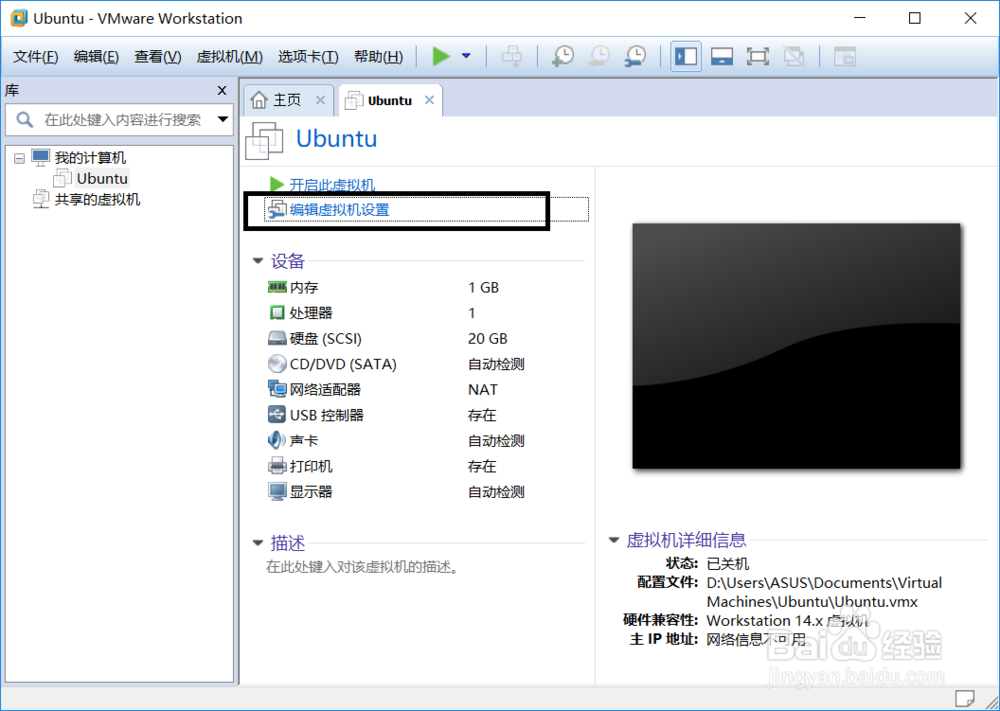
2、软件弹出“虚拟机设置”对话框,选择“硬盘”,然后点击下面的“添加”按钮,开始添加新硬盘。

3、在弹出的“添加硬盘向导”对话框中的“硬盘类型”列表中选择默认的“硬盘”,然后点击“下一步”。

4、“添加硬盘向导”进入“选择自盘类型”步骤,在对话框的“虚拟磁盘类型”中会列出可供选择的硬盘类型,这里建议选择“SCSI(S)(推荐)”,这个也是系统默认的,然后点击“下一步”。
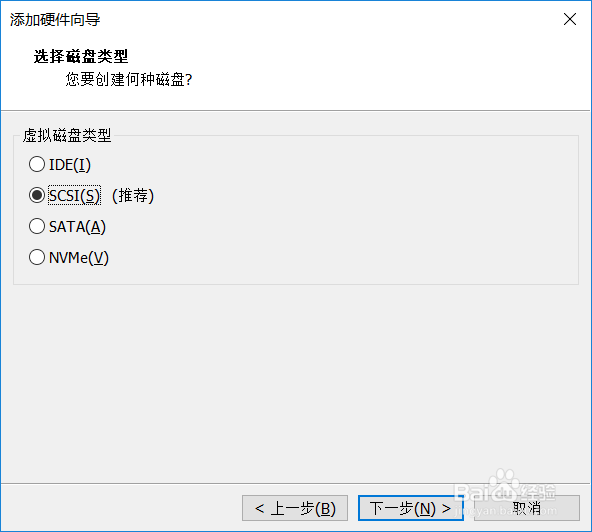
5、接下来进入“选择磁盘”步骤,可以新建一个新的虚拟磁盘,也可以选择现有的虚拟磁盘,还可以选择直接使用物理磁盘,如果不是很熟练建议不要直接选择“使用物理磁盘”,很容易导致两个系统访问冲突,引起系统异常。这里我选择默认的“创建新虚拟磁盘”,并点击“下一步”。
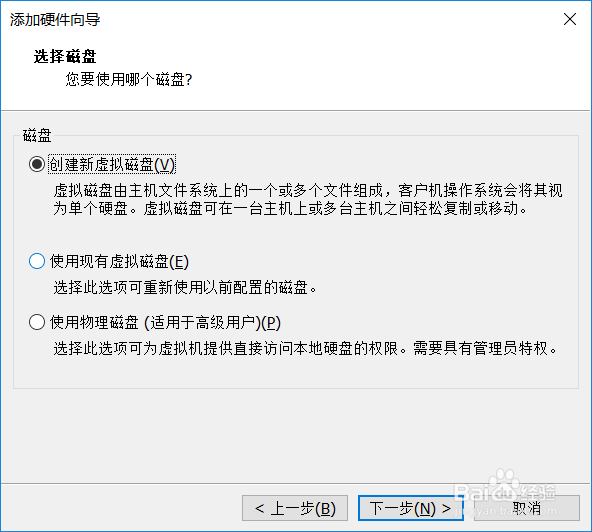
6、“指定磁盘容量”,可以选择硬盘的最大容量,这里也有多个选项,每个选项都有详细的说明,这里就不再赘述了,不清楚的话就按默认的,确认后点击“下一步”。
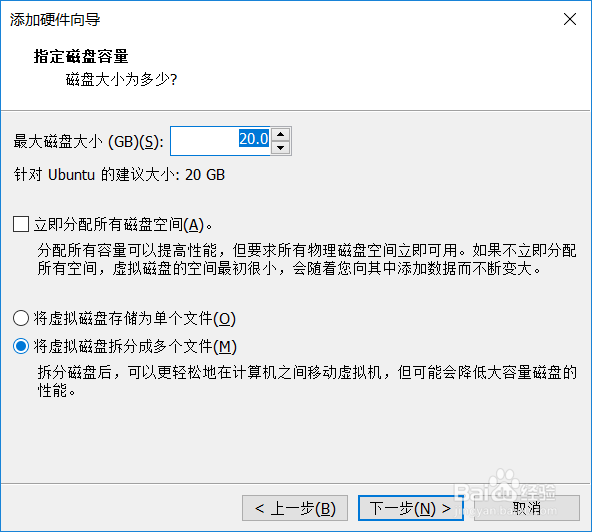
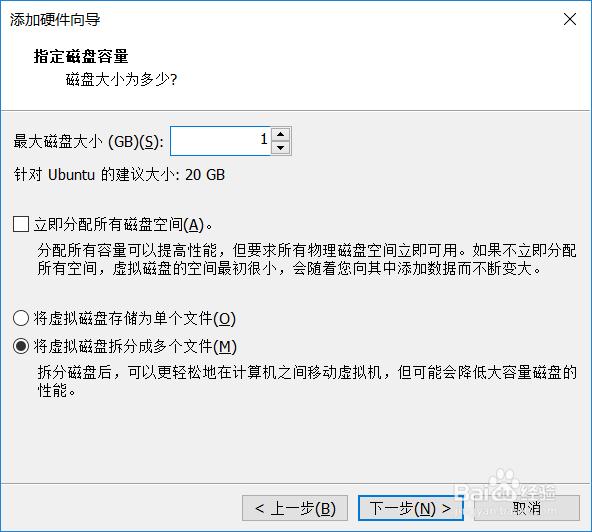
7、“指定磁盘文件”步骤需要给磁盘文件命名,指定目录,可以选择默认值,如果需要也可以更改名称和目录,点击“浏览”可以更改目录。确认后点击“完成”,那么一个新的磁盘就添加好了。

8、回到虚拟机系统页面,可以看到新添加的硬盘名。同时也可以在系统启动后看到新硬盘的信息,比如ubuntu系统在右下角会多出一个盘符。

